Za nastavak upišite pogrešku UAC administratorske lozinke u sustavu Windows 11/10
U današnjem postu pokušat ćemo riješiti upit o pogrešci UAC ( Kontrola pristupa korisnika ) – (User Access Control)Želite li da sljedeći program izvrši promjene na ovom računalu? Za nastavak upišite administratorsku lozinku, a zatim kliknite Da –(Do you want the following program to make changes to this computer? To continue, type an administrator password and then click Yes – ) neki korisnici Windows 11/10 mogu naići kada pokušaju otvoriti program ili izvršiti bilo koju drugu radnju na svom računalu.
Za nastavak upišite administratorsku lozinku – UAC
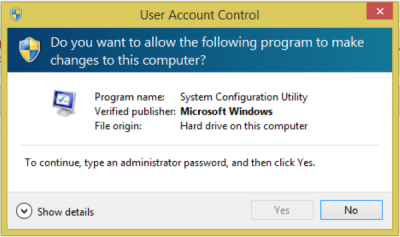
Kao što možete vidjeti na gornjoj slici, nema polja za upisivanje lozinke i Yes je zasivljeno.
Isključivanje UAC- a moglo bi to riješiti, ali se strogo preporučuje NE isključiti UAC . Vrlo je dobra zaštita ako lažni programi žele napraviti promjene koje mogu naštetiti vašem računalu.
Dakle, ako ste naišli na ovu pogrešku nakon što ste nadogradili na novu verziju sustava Windows , problemi koji vam sprječavaju pristup datotekama i mapama mogu se pojaviti iz jednog ili više sljedećih razloga:
- Vlasništvo mape se promijenilo.
- Datoteke se pohranjuju u mapu Windows.old iz vaše prethodne instalacije.
Neki podaci o vašem računu možda su se promijenili ako ste nedavno nadogradili svoje računalo na Windows 10 s starije verzije sustava Windows . Stoga možda više nećete imati vlasništvo nad nekim datotekama i mapama. Možda ćete moći riješiti ovaj problem tako da vratite svoje vlasništvo nad datotekama i mapama(ownership of the files and folders) – ali prvo pokrenite SFC skeniranje i ako to ne riješi problem, možete nastaviti s uputama u nastavku.
1. Otvorite File Explorer.
2. Idite na Ovo računalo (This PC ) > Lokalni disk (C:) (Local Disk (C:) ) > Korisnici.(Users.)
3. Desnom tipkom miša kliknite mapu korisničkog profila i odaberite (User profile) Svojstva( Properties) .
4. Kliknite karticu Sigurnost(Security tab) , u odjeljku Grupa ili korisnička imena(Group or user names ) odaberite svoje korisničko ime (user name ) i kliknite Uredi(Edit) .
5. Kliknite na potvrdni okvir Potpuna kontrola pod (Full control )Dozvole za provjerene korisnike (Permissions for authenticated users ) i kliknite na Primijeni(Apply) i U redu( OK) .
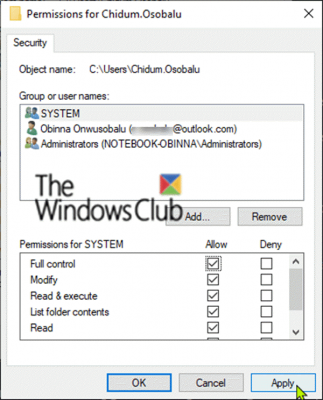
6. Sada odaberite Napredno(Advanced) na kartici Sigurnost.(Security tab.)
7. Odaberite svoj korisnički profil (User profile ) pod Unosi dopuštenja (Permission entries ) i kliknite Uredi(Edit) , prilagodite razinu dopuštenja i kliknite U redu(OK) .
8. Označite opciju Zamijeni sve unose dopuštenja podređenog objekta s nasljednim unosima dopuštenja iz (Replace all child object permissions entries with inheritable permission entries from )ovog objekta(this object) .
9. Kliknite na Primijeni(Apply) > U redu(OK) za spremanje promjena.

10. Ponovno pokrenite računalo i provjerite je li problem riješen.
Međutim, ako niste izvršili nadogradnju sustava Windows(Windows) , ali imate ovaj problem, možete isprobati Vraćanje sustava . Ako se pogreška pokrene kada pokušate izvršiti vraćanje sustava, budući da je i sam program - slijedite upute u nastavku i zatim ponovno pokušajte vratiti operaciju sustava.
1. Pokrenite u sigurnom načinu rada pomoću naredbenog retka(Safe Mode with Command Prompt) .
2. U naredbeni redak upišite donju naredbu i pritisnite Enter .
net user Administrator /active:yes
Gornja naredba kada se izvrši omogućit će ugrađeni administratorski račun u Windows 11/10 – sada će se prikazati izvan sigurnog načina rada.
3. Ponovno pokrenite računalo i ponovno se prijavite kao administrator. I ponovno pokušajte vratiti sustav.
Ako nema točaka vraćanja iz jednog ili drugog razloga, možete izvršiti popravak nadogradnje sustava Windows na mjestu . Postupak će zadržati vaše personalizirane postavke, instalirane aplikacije i osobne datoteke, ali će sve oštećene datoteke sustava zamijeniti novim kopijama.
That’s it!
Related posts
Morate ponovno pokrenuti računalo da biste isključili kontrolu korisničkog računa
UAC blokira izvršne aplikacije s opozvanim certifikatima u sustavu Windows 11/10
Pogreška datotečnog sustava prilikom lijepljenja lozinke u UAC okvir vjerodajnica
Onemogućite kontrolu korisničkog računa (UAC) u sustavu Windows 10
Što je UAC u sustavu Windows 10 i kako ga onemogućiti
Windows 7 u odnosu na Windows Vista: UAC Benchmark
Isključite kontrolu korisničkog računa (UAC) za određenu aplikaciju
Koristite Windows Task Scheduler za pokretanje aplikacija bez UAC upita i administratorskih prava
Što je UAC (User Account Control) i zašto ga nikada ne biste trebali isključiti
Kako promijeniti razinu kontrole korisničkog računa (UAC) u sustavu Windows 10
